iPadProをMacBookProのように使いたいと考えてる人は多いと思います。
そのために4万円近くお金を出してマジックパッドを購入する人もいるはず。
実際に使ってみるとMacBookで見る画面のような表示になっていないとか、やたら圧迫感を感じるなど不満もあると思います。
どうすればMacBookのような表示になるんでしょうか?
今回の記事は、上記のような悩みを解決する手順で書き進めていきます。
こんにちは、chasmblogの管理人モトです。
ブロガーとして本格的に活動を始め、12ヶ月目になりました。
4月29日からは毎日更新中です。
ブログで広告収入を得るために疑問に思ったことや問題点を記事にしています。
【iPad】画面表示が大きすぎる場合【対処法】

iPadを使用する際注意しなければならないことがあります。
それはマジックキーボードを使って操作するか、iPad単体で使用するかでレスポンスが変わってくると言う事です。
✔︎本記事の概要
- 【iPad】ブラウザの表示が大きすぎる場合
- Safariで表示サイズを変更したい
- まとめ
今回はこのような流れから考えていきます。

【iPad】ブラウザの表示が大きすぎる場合
iPadのブラウザ表示が大きすぎると感じた場合、まず設定を確認しましょう。
一番多いのは設定の画面表示が標準になっていない場合があります。
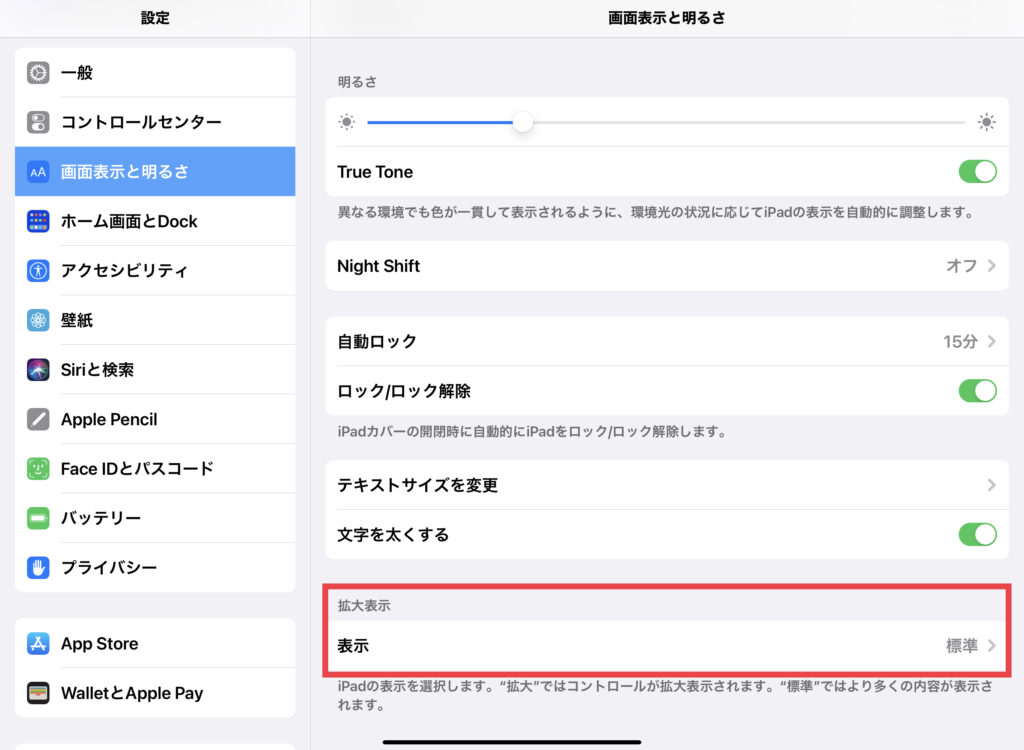
特にマジックキーボードを使っている人は気をつけなくてはなりません。
標準になっていないことでクリックしても反応がなかったり、ポインターが反応しにくくなってしまいます。
そんな時は決まってこの拡大表示設定が原因です。
これを標準に戻せば画面表示が普通になるので、まずは設定の確認を試してみてください。
Safariで表示サイズを変更したい
iPadで画面を標準にしてもまだ大きさが合わない場合はブラウザで調整できます。
URL欄の左側にある『ぁあ』という部分をクリックするとドロップダウンメニューが表示されます。
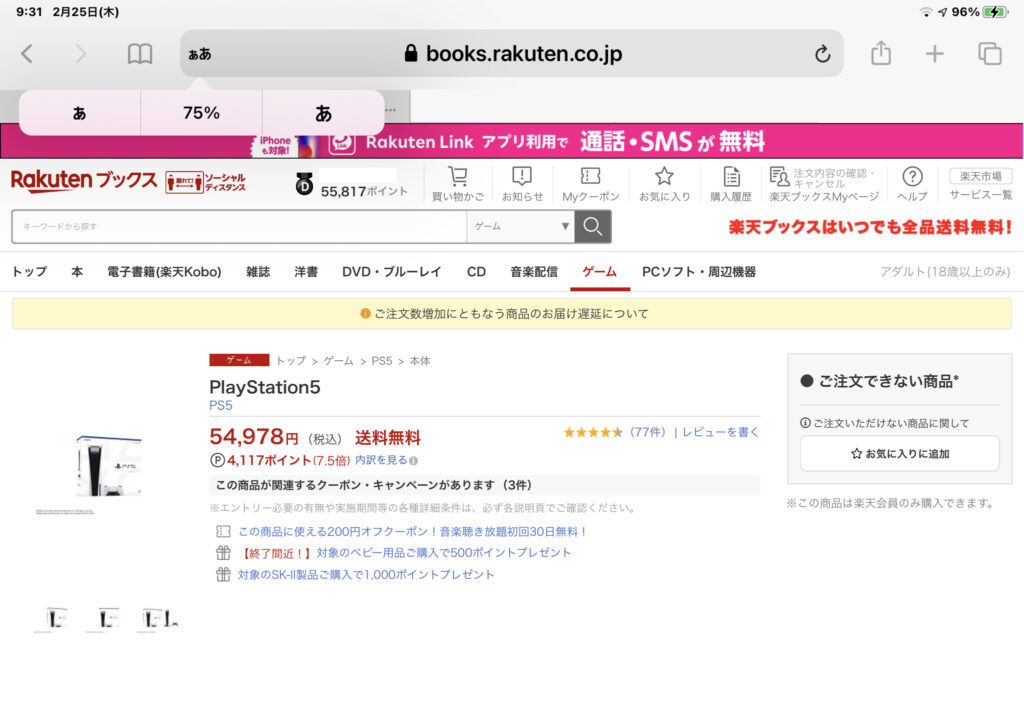 小さくしたい時は「ぁ」を押すと小さくなり、「あ」を押すと大きくなります。
小さくしたい時は「ぁ」を押すと小さくなり、「あ」を押すと大きくなります。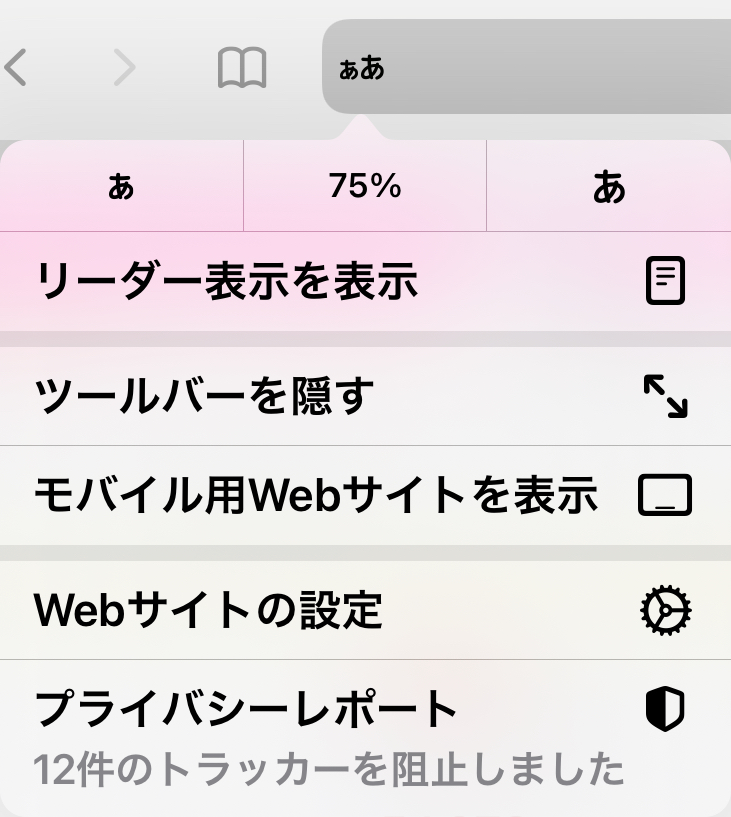
もし大きすぎる場合は75%にするとMacBookみたいな大きさで見られるようになります。
まとめ
iPad用のアプリサイズの画面になってる場合があるので、MacBookのように使いたい場合は設定から表示を標準にするのが一番簡単にできる設定です。
今回もご閲覧ありがとうございました。



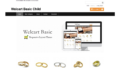
コメント